dat文件用什么软件打开 如何打开dat文件格式
dat文件大家都有碰到过吧,一般的dat文件大多是纯文本文件,但是也有音视频文件的可能,这两种打开的方式是不同的,小编在网上搜索了资料,为大家整理了这两种类型的dat文件的打开方法,有这方面需求的小伙伴可以来系统城看看小编的文章。

dat文件用什么软件打开?
方法一、
1.因为很多dat文件属于媒体文件,所有我们可以使用各类支持媒体播放的软件打开dat文件,打开系统自带的媒体播放器Windows Media Player软件,进入下一步;

2.点击界面左上角的文件选项,在弹出的下拉框中点击打开按钮,然后选中需要打开的dat文件打开即可;

3.dat文件打开后的效果如下图。

方法二、
1.很多配置类dat文件是纯文本的,一般使用记事本就可以打开;
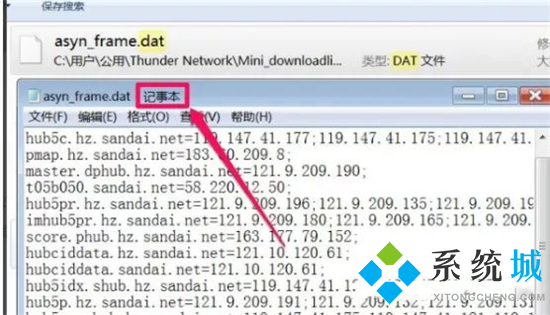
2.如果不是纯文本的,有可能就是乱码。这时候我们就需要下载WinHex工具将其打开;
 WinHex电脑版
WinHex电脑版
WinHex电脑版是一款非常实用的16进制文件编辑器与磁盘编辑软件。这款软件的体积非常的小,用户们不用担心会占用自己过多的电脑内存,运行起来也是非常的流畅的,软件支持丢失文件以及因为硬盘损坏所造成的文件丢失/损坏等原因的数据文件的恢复,快来下载试试吧。
3.下载安装后打开WinHex工具,选择左上角的文件,点击打开。打开窗口中选择需要打开的dat文件;
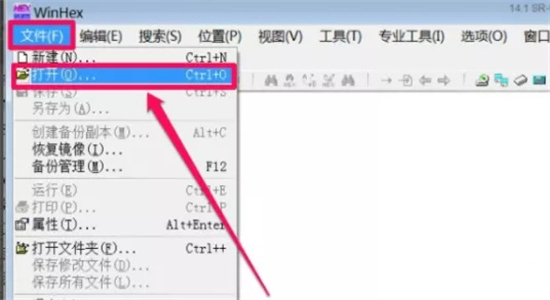
4.这时候我们就会看到打开的dat文件了。不过得到的都是十六进制字符,还是交给程序员去看吧。
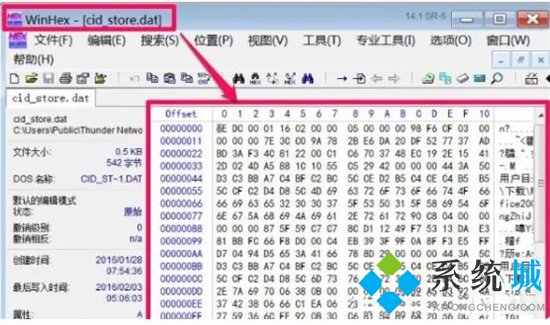
以上就是小编为大家带来的dat文件用什么软件打开的方法了,希望能帮助到大家。
我告诉你msdn版权声明:以上内容作者已申请原创保护,未经允许不得转载,侵权必究!授权事宜、对本内容有异议或投诉,敬请联系网站管理员,我们将尽快回复您,谢谢合作!










